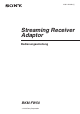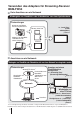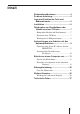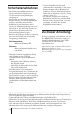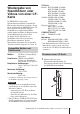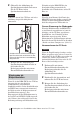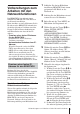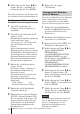User Guide
10
8 Wählen Sie mit den Tasten M/m die
Option „Execute“ (Ausführen) aus
und drücken Sie die Taste ENTER.
Weisen Sie als Nächstes eine IP-Adresse für
die Standbild-/Videowiedergabefunktion zu.
Einstellen einer IP-Adresse für die
Standbild-/Videowiedergabefunktion
1 Starten Sie den Browser des
Computers (Internet Explorer 6.0
oder höher).
2 Geben Sie in das Adressfeld die IP-
Adresse, die der
Bildschirmsteuerfunktion zugewiesen
wurde, im Format „http://
xxx.xxx.xxx.xxx“ ein. Drücken Sie
dann die Eingabetaste auf der
Tastatur.
Wenn ein Benutzername und ein
Kennwort definiert wurden, erscheint
der Bildschirm „Network Password“
(Netzwerkpasswort). Geben Sie den
definierten Benutzernamen und das
Kennwort ein und fahren Sie dann
mit dem nächsten Schritt fort.
3 Klicken Sie auf die Registerkarte
„Setup“ (Setup).
Das Fenster „Setup“ erscheint. In
diesem Fenster können Sie das
Network Password
(Netzwerkkennwort) festlegen. Die
werkseitig vorgegebenen
Einstellungen sind folgendermaßen
konfiguriert:
Name (Name): root
Password (Passwort): fw50ad
4 Klicken Sie auf die Schaltfläche
„Network“ (Netzwerk).
5 Klicken Sie unter „Internet Protocol
(TCP/IP)“ (Internet-Protokoll (TCP/
IP)) auf „Specify an IP address“ (IP-
Adresse angeben). Geben Sie dann
die IP-Adresse für die Standbild-/
Videowiedergabefunktion in die
Eingabefelder ein.
Vorbereitungen zum Arbeiten mit den Netzwerkfunktionen
6 Klicken Sie auf „Apply“
(Übernehmen).
Automatisches Beziehen
einer IP-Adresse
Wenn Sie den Bildschirm wie im Folgenden
erläutert konfigurieren, kann eine IP-
Adresse automatisch von einem DHCP-
Server im Netzwerk zugewiesen werden.
1 Schließen Sie den im Bildschirm
installierten BKM-FW50 mit einem
geeigneten LAN-Kabel an das
Netzwerk an.
2 Schalten Sie den Bildschirm ein und
warten Sie etwa 30 Sekunden.
3 Rufen Sie mit der Taste MENU am
Bildschirm das Hauptmenü auf.
4 Wählen Sie mit den Tasten M/m die
Option „INITIAL SETUP/
INFORMATION“
(ANFANGSEINSTELLUNGEN/
INFORMATIONEN) aus und
drücken Sie die Taste ENTER. Das
Menü „INITIAL SETUP/
INFORMATION“
(ANFANGSEINSTELLUNGEN/
INFORMATIONEN) erscheint.
5 Wählen Sie mit den Tasten M/m die
Option „IP Address Setup“ (IP-
Adresse einstellen) aus und drücken
Sie die Taste ENTER.
6 Wählen Sie mit den Tasten M/m die
Option „DHCP“ aus und drücken Sie
die Taste ENTER.
7 Wählen Sie mit den Tasten M/m die
Option „Execute“ (Ausführen) aus
und drücken Sie die Taste ENTER.
Hinweis
Je nach verwendetem Router wird die IP-
Adresse möglicherweise nicht richtig
bezogen. Überprüfen Sie vor dem
Gebrauch die Spezifikationen und
Funktionen des Routers.